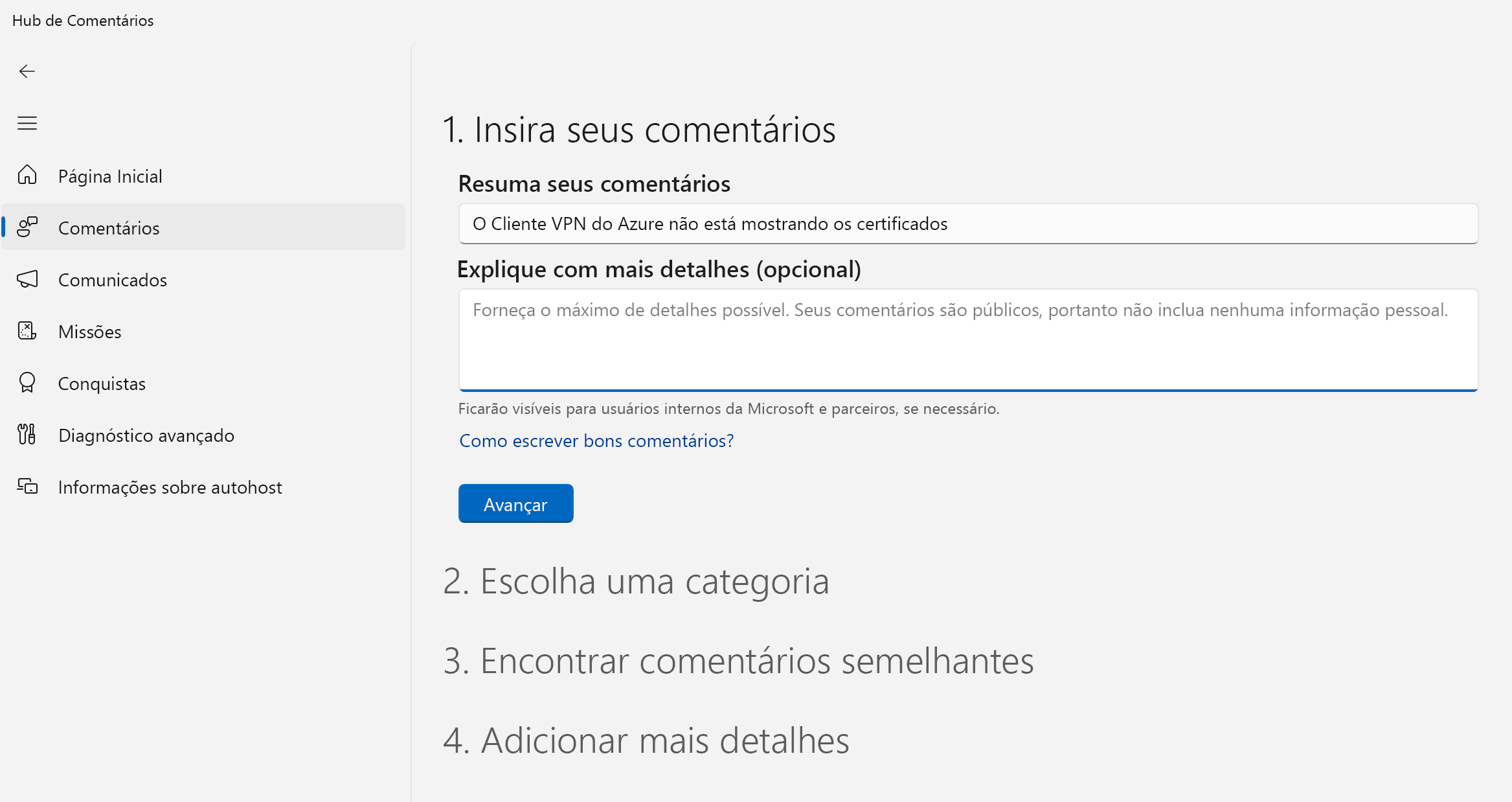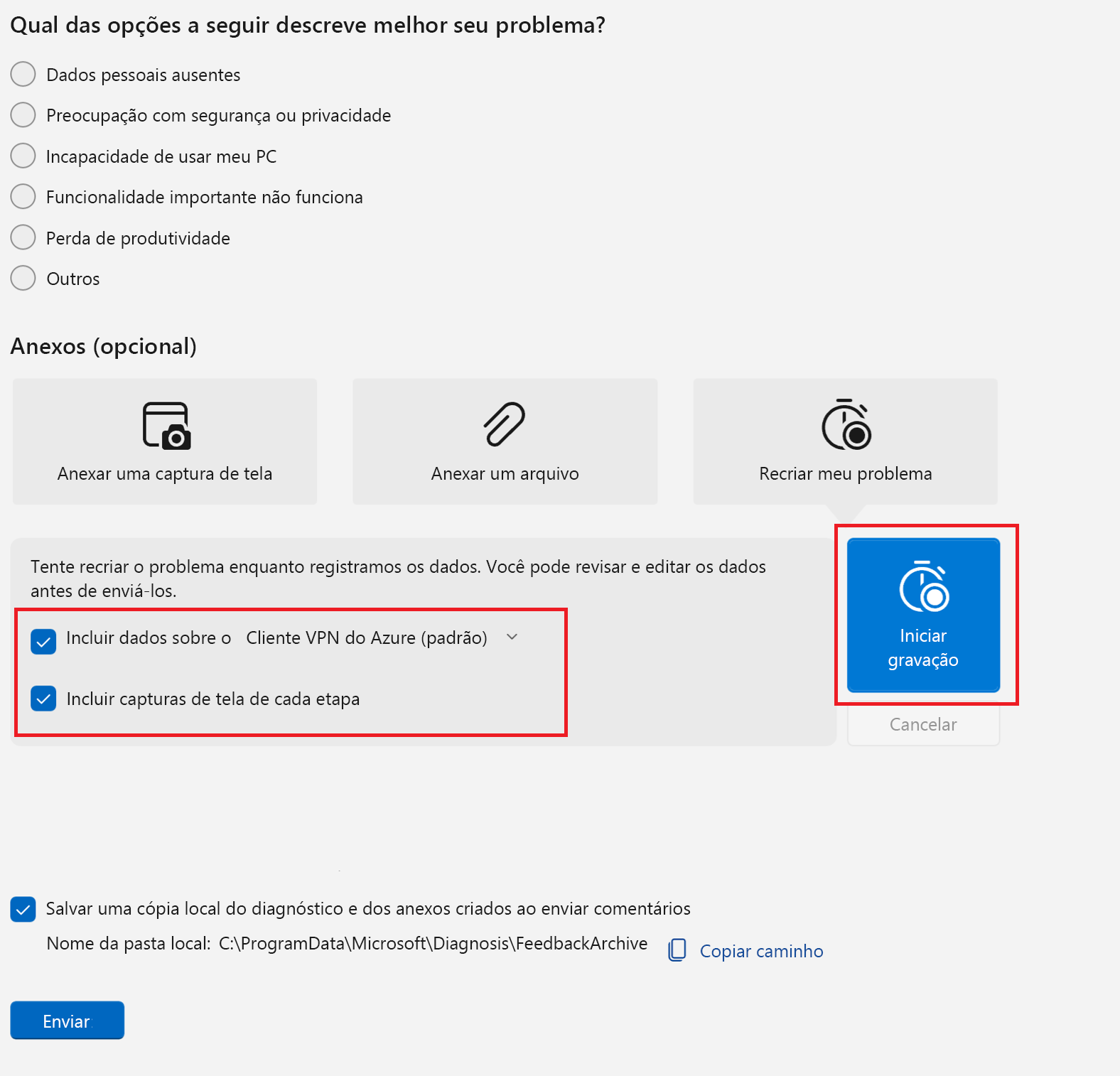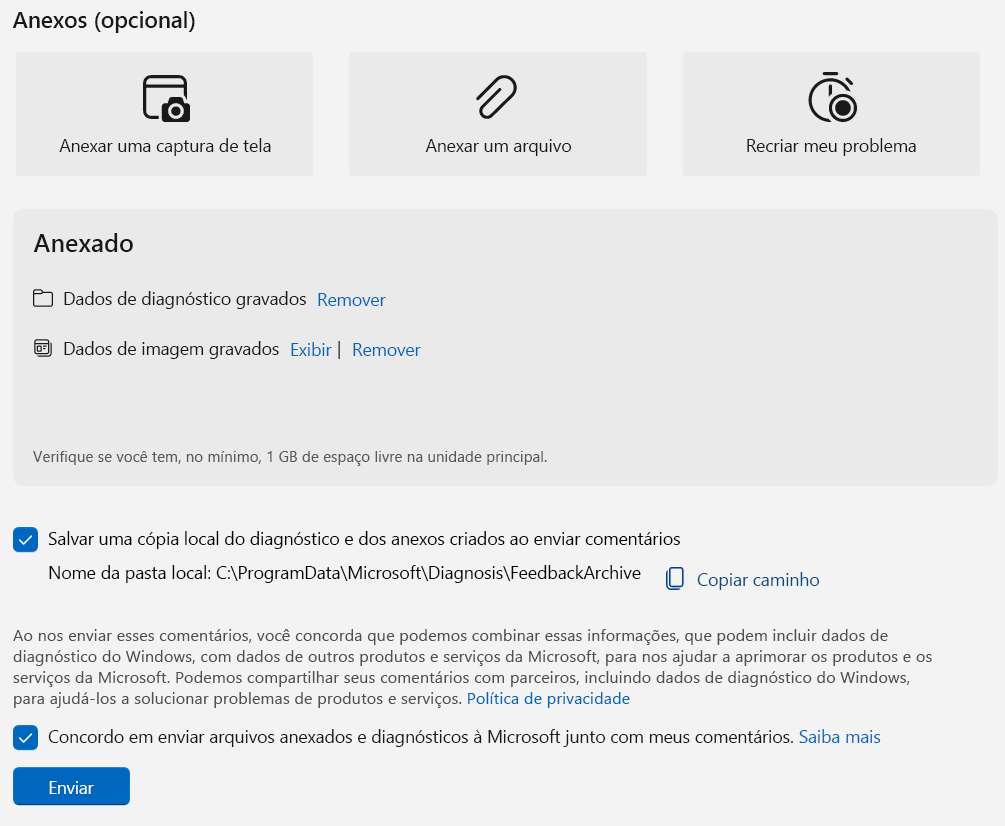Usar o Hub de Comentários para relatar um problema do Cliente VPN do Azure
Este artigo ajuda você a relatar um problema do Cliente VPN do Azure ou melhorar a experiência do Cliente VPN do Azure usando o aplicativo FeedBack Hub . Use as etapas neste artigo para ajudar a coletar logs, enviar arquivos e capturas de tela e revisar diagnósticos. As etapas neste artigo se aplicam aos sistemas operacionais Windows 10 e Windows 11 e ao Cliente VPN do Azure.
O aplicativo Hub de Comentários é automaticamente parte do Windows 10 e do Windows 11. Você não precisa baixá-lo separadamente. As capturas de tela mostradas neste artigo podem ser ligeiramente diferentes, dependendo da versão do Hub de Feedback. Para obter mais informações sobre o FeedBack Hub, consulte Enviar comentários à Microsoft com o aplicativo Hub de Feedback.
Abrir o Hub de Feedback
- Para abrir a aplicação Hub de Feedback, no seu computador Windows, prima a tecla + F do logótipo do Windows ou selecione Iniciar no seu computador Windows 10 ou Windows 11 e escreva Hub de Feedback.
- Inicie sessão. Fazer login é a única maneira de acompanhar seus comentários e obter a experiência completa do Hub de Feedback.
- No lado esquerdo da página, certifique-se de que está em Feedback.
Introduza os seus comentários
Resuma os seus comentários. A caixa Resumir seus comentários é usada como título para seus comentários. Torne o seu título conciso e descritivo. Isso ajuda a função de pesquisa a localizar problemas semelhantes e também ajuda outras pessoas a encontrar e votar seu feedback.
Na caixa Explicar com mais detalhes, você pode nos dar informações mais específicas, como como você encontrou o problema. Este campo é público, por isso certifique-se de que não inclui informações pessoais.
Selecione Avançar para avançar para Escolher uma categoria.
Escolha uma categoria
Em Escolha uma categoria, selecione se este é um Problema ou uma Sugestão.
Escolha as seguintes configurações de categoria. Há várias opções disponíveis no menu suspenso. Certifique-se de selecionar Cliente VPN do Azure. Isso garante que os arquivos de log sejam enviados para o destino correto.
Problema ->Rede e Internet ->Cliente VPN do Azure.
Selecione Avançar para avançar para Encontrar comentários semelhantes.
Encontrar comentários semelhantes
Na seção Encontrar comentários semelhantes, procure bugs com comentários semelhantes para ver se algo corresponde ao problema que você está tendo.
- Se vir comentários semelhantes ou iguais ao problema que está a enfrentar, selecione esta opção.
- Se você não vir nada ou não tiver certeza do que selecionar, selecione Novo feedback e Criar um novo bug.
Selecione Avançar para avançar para a seção Adicionar mais detalhes .
Adicionar mais detalhes
Nesta seção, você adiciona diagnóstico e outros detalhes.
- Se o seu feedback for uma Sugestão, a aplicação leva-o diretamente para a secção Anexos (opcional).
- Se o seu feedback for um Problema e achar que o problema merece uma atenção mais urgente, pode especificar este problema como um problema de alta prioridade ou de bloqueio.
Na seção Anexos (opcional), você deve fornecer o máximo de informações abrangentes possível. Se um ecrã não tiver o aspeto correto, anexe uma captura de ecrã. Se você estiver relatando um problema diferente de um problema de tela, é melhor seguir as etapas em Recriar meu problema.
Anexar uma captura de ecrã
Se estiver a comunicar um problema com a forma como um ecrã é apresentado, envie uma captura de ecrã.
- Selecione Escolher uma captura de tela para adicionar uma imagem.
- Você pode criar uma nova captura de tela ou selecionar uma criada anteriormente.
Recriar o meu problema
A opção Recriar meu problema nos fornece informações cruciais. Esta opção faz com que você recrie o problema durante a gravação de dados. Você pode revisar e editar os dados antes de enviar o problema.
Para usar essa opção, primeiro selecione os seguintes itens:
- Incluir dados sobre o Cliente VPN do Azure (Padrão)
- Inclua capturas de tela de cada etapa
Pressione o botão Iniciar gravação .
Reproduza o problema que você está enfrentando com o Cliente VPN do Azure.
Depois de reproduzir o problema, pressione Parar gravação.
Submeter o problema
Analise os arquivos listados na seção Anexos . Você pode visualizar imagens selecionando Exibir.
Se tudo estiver correto, selecione Salvar uma cópia local do diagnóstico e concordo em enviar arquivos anexados.
Selecione Submeter.
A mensagem de agradecimento pelo seu feedback! aparece no final do processo de recolha.
Ver os seus comentários
Você pode ver seus comentários no Hub de Feedback.
- Abra o Hub de Feedback.
- No painel esquerdo, selecione Feedback. Em seguida, selecione Meus comentários
Tíquetes do Hub de Comentários e do Suporte do Azure
Se precisar de atenção imediata para o seu problema, abra um tíquete de Suporte do Azure e compartilhe as informações de identificação do Hub de Feedback. Para localizar os identificadores de item do Hub de Feedback:
Abra o Hub de Feedback.
No painel esquerdo, selecione Feedback. Em seguida, selecione Meus comentários.
Localize e selecione o Problema para visualizar mais detalhes e acessar o identificador dos logs de coleta.
Selecione Compartilhar para ver o identificador associado aos logs gerados.
Selecione Outra opção de compartilhamento para acessar o URI associado aos logs de diagnóstico que foram enviados à Microsoft.
Copie o link curto e o URI.
Relate o Short Link e o URI ao tíquete do Microsoft Azure para associar os logs de diagnóstico ao seu caso de suporte.
Próximos passos
Para obter mais informações sobre o FeedBack Hub, consulte Enviar comentários à Microsoft com o aplicativo Hub de Feedback.